对于初学者来讲,搭建环境最好越简单越好,这里首先我要下载PHPstudy这个集成软件,网址以下php
下载后,一路安装,安装到本身想放的目录下。浏览器
接下来是配置php.ini文件,以及开启Xdebug,通常下载好后,都自带有xdebug这个拓展文件的。服务器
首先配置php.ini文件ide
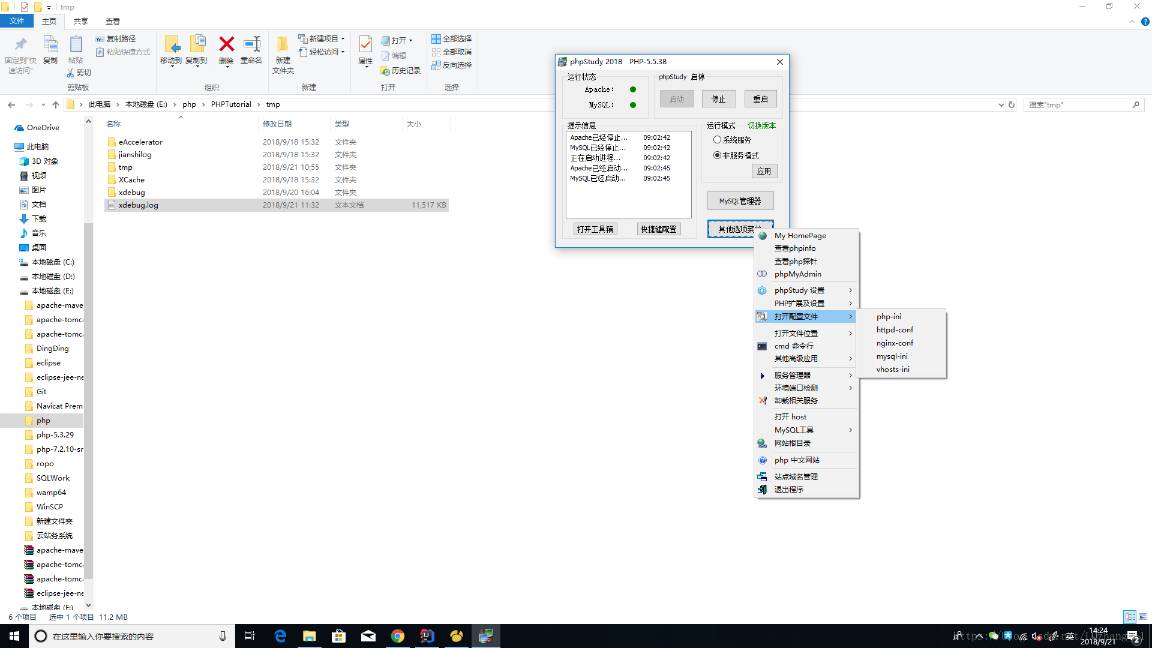
选择php.ini,啦到文本最下面,将原来的xdebug信息注释掉函数
;ZJ_20170102 自定义XDebug
[XDebug]
zend_extension="E:\php\PHPTutorial\php\php-5.5.38\ext\php_xdebug.dll"
;是否容许Xdebug跟踪函数调用,跟踪信息以文件形式存储,默认值为0
xdebug.auto_trace=1
;解决ip变化的问题
xdebug.remote_connect_back=1
;是否容许Xdebug跟踪函数参数,默认值为0
xdebug.collect_params=1
;是否容许Xdebug跟踪函数返回值,默认值为0
xdebug.collect_return=1
;函数调用跟踪信息输出文件目录,默认值为/tmp
xdebug.trace_output_dir ="E:\php\PHPTutorial\tmp\xdebug"
;性能分析文件的存放位置,默认值为/tmp
xdebug.profiler_output_dir ="E:\php\PHPTutorial\tmp\xdebug"
;打开xdebug的性能分析器,以文件形式存储,这项配置是不能以ini_set()函数配置的,默认值为0
xdebug.profiler_enable = 1
;性能分析文件的命名规则,默认值为cachegrind.out.%p
xdebug.profiler_output_name = "cachegrind.out.%t.%p"
xdebug.remote_enable = 1
xdebug.remote_autostart = 1
;用于zend studio远程调试的应用层通讯协议
xdebug.remote_handler = "dbgp"
xdebug.idekey = PHPSTORM
xdebug.remote_host = "192.168.3.117"
xdebug.remote_port = 8080
xdebug.show_local_vars = 1
xdebug.show_exception_trace = 1
xdebug.collect_includes = 1
xdebug.remote_log = "E:\php\PHPTutorial\tmp\xdebug.log"性能
红色部分比较重要,ip能够是local host或者127.0.0.1或者你远程服务器的IP,若是电脑是无限网卡WIFI的最好在CMD命令下敲ipconfig,拿到你的ip,否则后面会出现妖怪,拦截不到的状况。测试
配置完成后,打开Xdebugidea
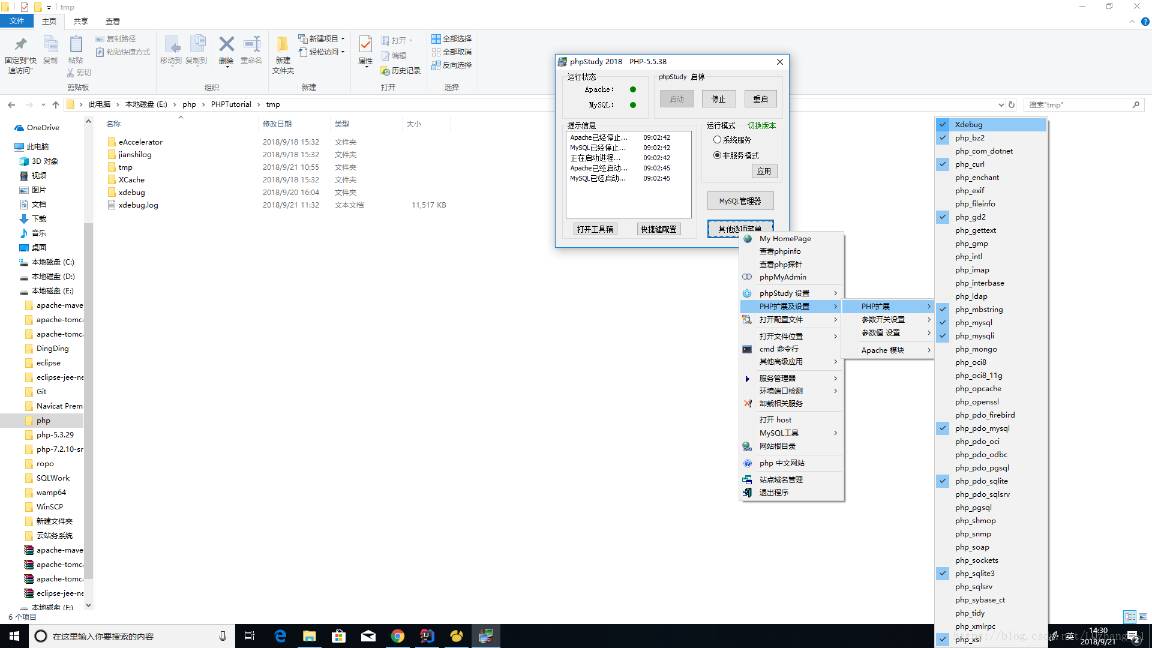
而后须要重启服务,以后在cmd下输入PHP -M查询你的Xdebug是否启动spa
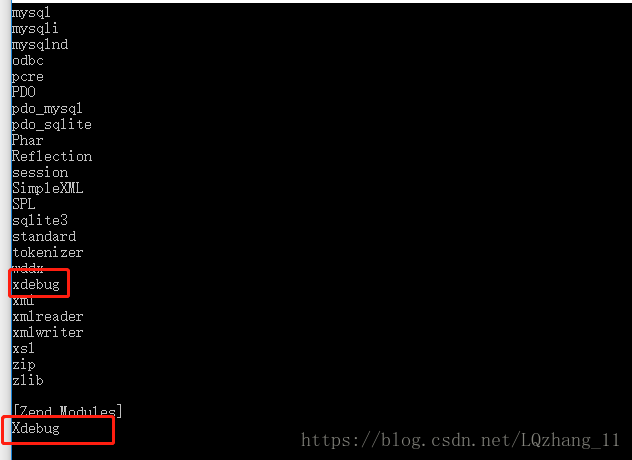
有上面的红色表示开启成功,不过在命令行查询的话,须要配置PHP环境变量,这里就不说了。
接下来就是IDEA的配置
打开IDEA的file——>setting——>language&frameworks找到PHP这个选项进去
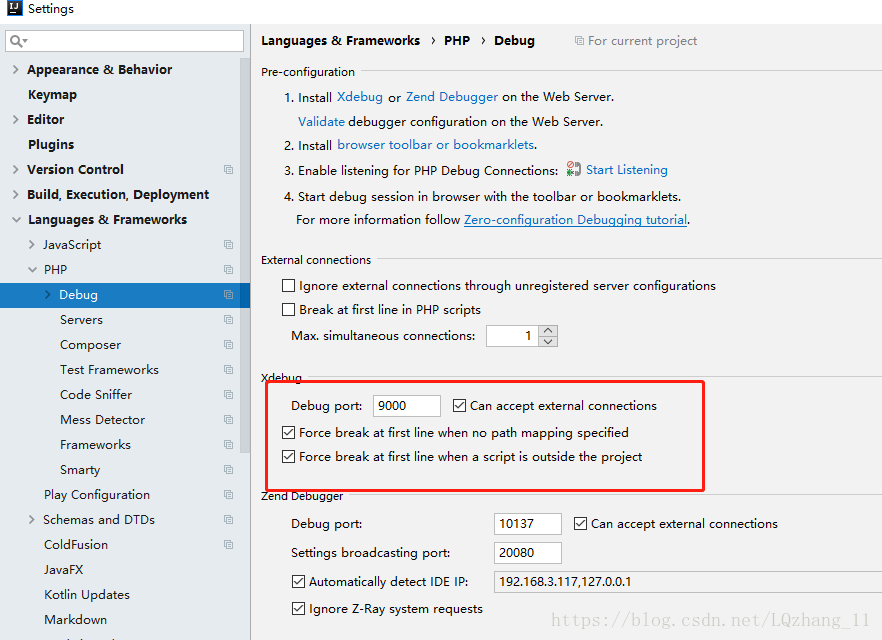
端口那里是默认9000,要跟先前的PHP.ini文件中的xdebug.remote_port设置的端口要一致,否则会监听不到。
接下来是servers模块
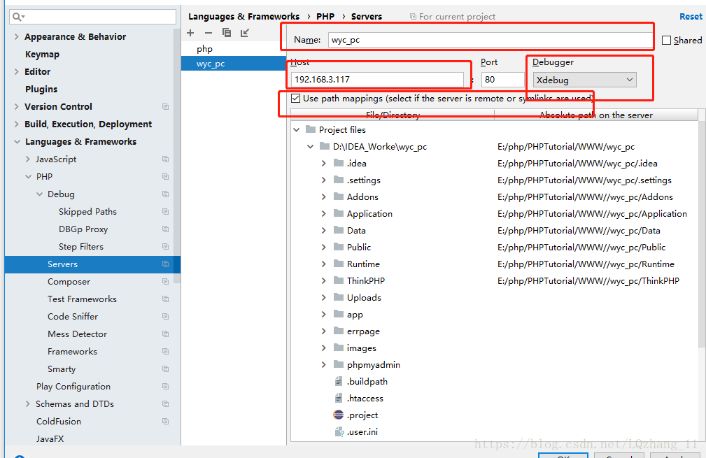
名字随便取,host写php.ini文件的ip地址,端口默认80,Debugger选xdebug。下面那个勾是你使用了服务器启动项目的话须要勾上,配置你的项目路径与服务器上的项目文件路径的映射。否则到时候会报错,找不到映射,就没法进入断点。
接下就是debug端口的配置进入DBGp Proxy
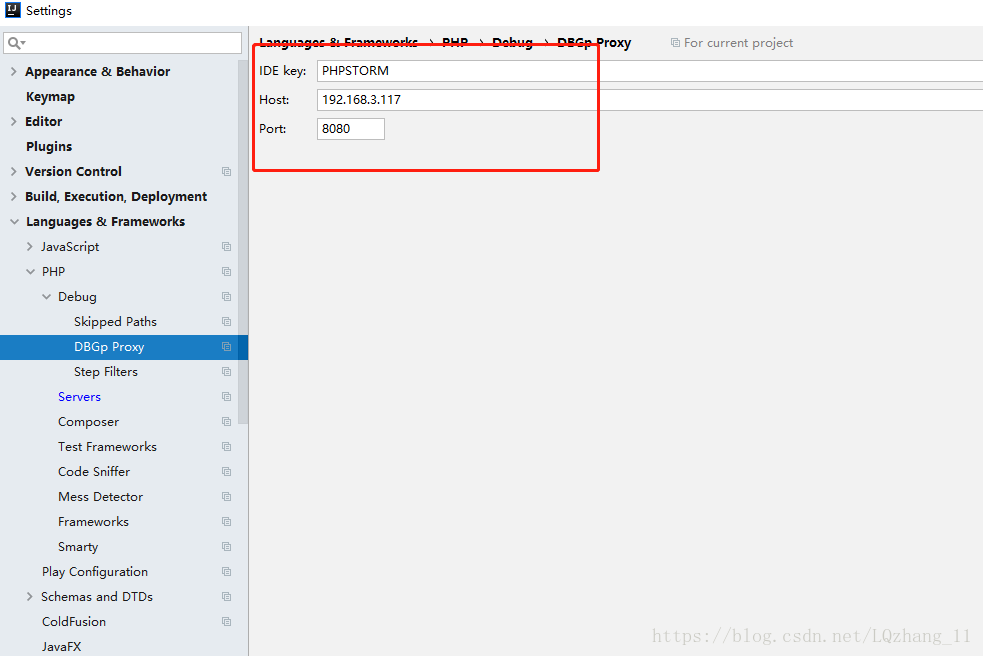
这里的key是你在PHP.ini上配置的key名,必定要对应上,IP仍是你填的那个,端口同样要对应上。到了这里就算配置完成了。
接下来打开

最左边有个+号,新建一个server,找到php web page
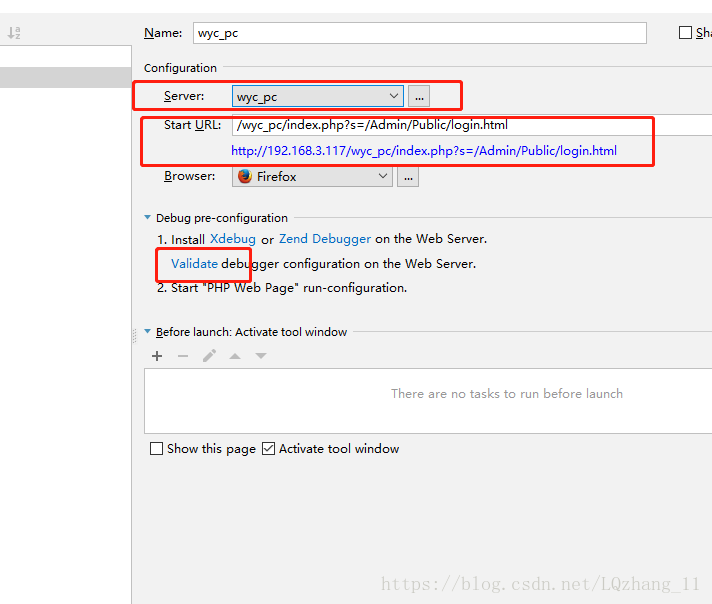
名字随便填你喜欢的,server选刚以前配好的,起始路径要填,你项目的起始页路径,不填的话默认是http://IP/后面什么都没的,这里的路径是我项目的登陆页。
下面的validate链接,是检测你的配置可运行的提早测试。这里不阐述。
接下来是浏览器端的插件,
你能够选谷歌,也能够火狐,这里推荐火狐方便点。
打开火狐按步骤来
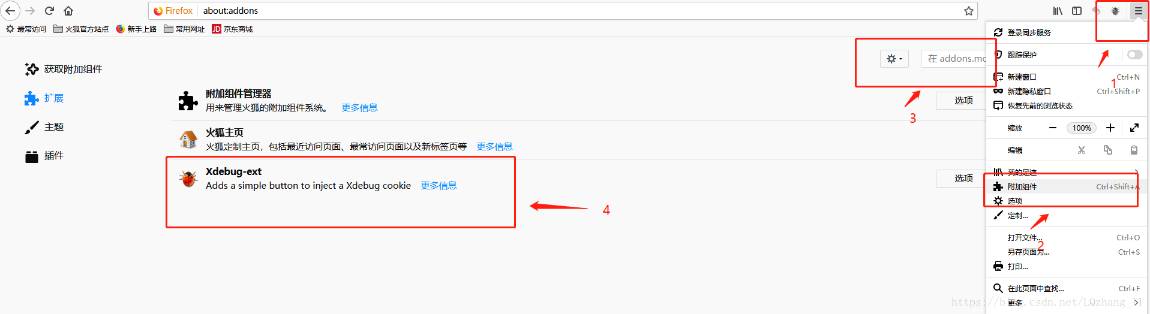
点击添加组件,而后搜索Xdebug-ext就出来了,有一个小虫子的插件,下载安装就好了。
以后就是开始咱们的调试了
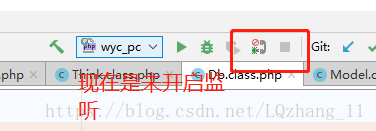
点击idea上面的小电话,开启监听,火狐那边安装好插件右上角会有一只虫子,也要去点击开启
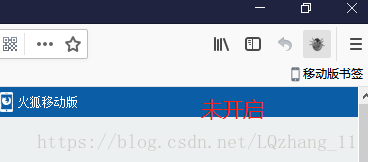
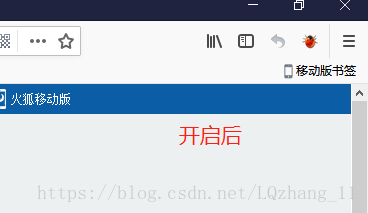
好咯一切就绪了以后就调试,点击debug运行
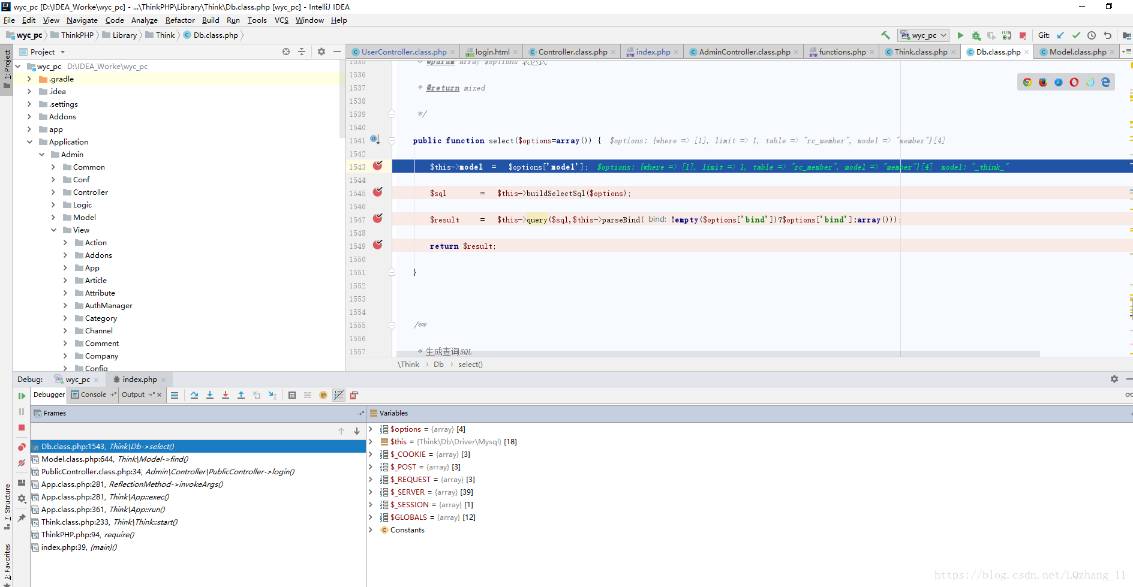
成功进入调试模式!!!,期间可能有人会在配置完成还有各类问题的!!各类坑,博主一路配下来遇到很多坑,必定开启日志模式!!!想知道问题能够留言





















 1755
1755











 被折叠的 条评论
为什么被折叠?
被折叠的 条评论
为什么被折叠?








